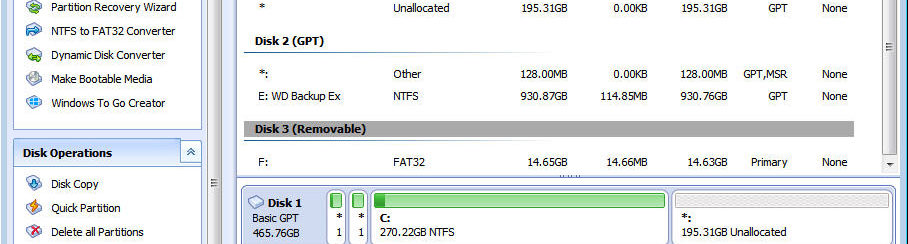La formattazione è quel processo di preparazione di un disco (hard disk, SSD, chiavetta USB, scheda SD o altro dispositivo a stato solido) indispensabile per essere riconosciuto e usato dal sistema operativo. Questo processo va a cancellare tutti i dati presenti sul disco stesso anche se alcuni file potrebbero essere ancora recuperati dopo la formattazione con dei programmi come ad esempio Data Recovery.
Formattare una scheda SD o una chiavetta USB non è difficile ma ci sono delle impostazioni che vanno fatte prima della formattazione, impostazioni che dipendono dal modello del dispositivo che verrà formattato. È importante sapere cosa si intende fare con quella chiavetta USB o scheda SD per trovare le impostazioni migliori. Ad esempio potrebbe essere usata per eseguire applicazioni, usarla come unità flash avviabile, per archiviare tutti i tipi di dati, ecc…
Quando si formatta una chiavetta USB o una scheda SD è possibile scegliere uno dei seguenti 4 file system: NTFS, FAT, FAT32 o exFAT. Le opzioni FAT e FAT32 non sono disponibili per chiavette USB / schede SD di dimensione maggiore di 32 GB. Vediamo i vantaggi di ognuno di questi file system in modo da capire come formattare il proprio dispositivo.
Sommario
Differenza tra i vari file system

VANTAGGI DEL FILE SYSTEM NFTS
- È possibile copiare e leggere file di dimensioni superiori a 4 gigabyte, fino alla dimensione massima consentita della partizione.
- Possibilità dcreare grandi partizioni su una chiavetta USB (oltre 32 GB)
- La formattazione NTFS della chiavetta USB è un po ‘più semplice di quella FAT
- Compressione delle informazioni e, di conseguenza, risparmio di spazio sull’unità flash USB
- Allocazione intelligente dello spazio = nessuna necessità di frammentare le partizioni
- Ssupporto per la crittografia dei file “al volo” (grazie al file system EFS crittografato).
VANTAGGI DEL FILE SYSTEM FAT e FAT32
- Il formato FAT è compatibile con Windows, Linux, Mac OS X
- I file occupano meno spazio sull’unità USB rispetto a NTFS
- Gli strumenti di formattazione FAT sono disponibili in qualsiasi sistema operativo
VANTAGGI DEL FILE SYSTEM ExFAT
- È possibile copiare file di grandi dimensioni sulla chiavetta USB (4 GB e oltre).
- Supporta dimensioni delle partizioni> 32 GB
- Archiviazione intelligente dei file
CONCLUSIONI: FAT e FAT32 sono adatti per unità USB di dimensioni inferiori a 32 GB o se non è necessario memorizzare file di dimensioni superiori a 2 e 4 GB. A causa delle peculiarità del file system, NTFS non è raccomandato per le unità flash, anche se la loro capacità è > 32 GB. La soluzione di compromesso è il file system exFAT. Quest’ultimo combina i vantaggi essenziali di FAT e NTFS (sono supportati file di grandi dimensioni). Pertanto, il file system exFAT è ottimale sia per la formattazione delle schede SD e unità flash USB
FAT e FAT32 sono gli unici file system che garantiscono la compatibilità multipiattaforma. NTFS non è supportato in Linux e richiede l’installazione di applicazioni di terze parti per montare un dispositivo USB su Mac. exFAT invece è supportato in tutte le versioni Mac OS mentre su Linux viene richiesta l’installazione dei driver.
Come Formattare Chiavetta USB o Scheda SD
Ora che abbiamo visto le differenze dei file system possiamo vedere come formattare una chiavetta USB o scheda SD. Ci sono essenzialmente due modi per effettuare questa operazione, la prima è di usare la funzione integrata in Windows, la seconda è di usare un programma esterno. Prima di formattare, se sulla chiavetta o scheda SD ci sono dei dati importanti ti consigliamo di effettuare un backup!
A. Formattare USB o SD tramite Gestione Disco di Windows
1. Apri la finestra GESTIONE DISCO di Windows
2. Fai click col tasto destro del mouse sulla partizione relativa alla chiavetta o scheda SD
3. Clicca su “Formatta” e poi su “OK”.

B. Formattare chiavetta/scheda SD con Partition Assistant
Se “Gestione disco” non permette di scegliere il file system su cui formattare la scheda SD o chiavetta USB, allora è consigliabile applicare un software di terze parti come Partition Assistant. Questo programma consente di scegliere il file system prima della formattazione: NTFS, FAT32, exFAT. Oltre a ciò consente di formattare la scheda SD anche su file system Ext2, Ext3 ed Ext4. Cosa ancora più importante è che ti permette di formattare unità da 32 GB su file system FAT32. Ecco i passaggi da seguire:
Step 1. Scarica e installa Partition Assistant sul tuo computer. Apri il programma
Step 2. Fai click col tasto destro del mouse sul disco da formattare e scegli “Formatta Partizione”
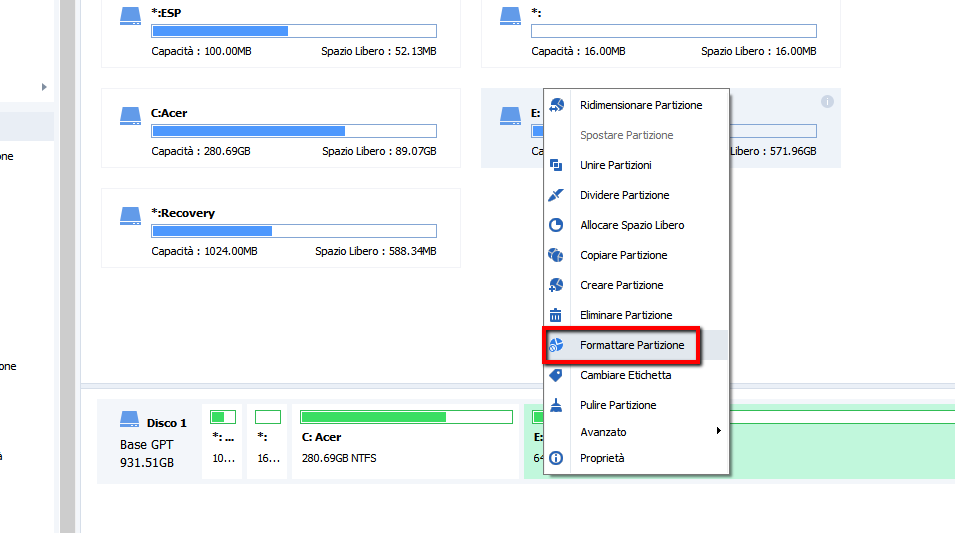
Step 3. Scegli il file system desiderato e dai un nome/etichetta:
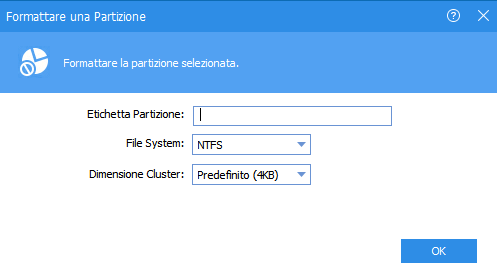
Step 4.Ritorna alla schermata iniziale e clicca su “APPLICA” per completare la formattazione:
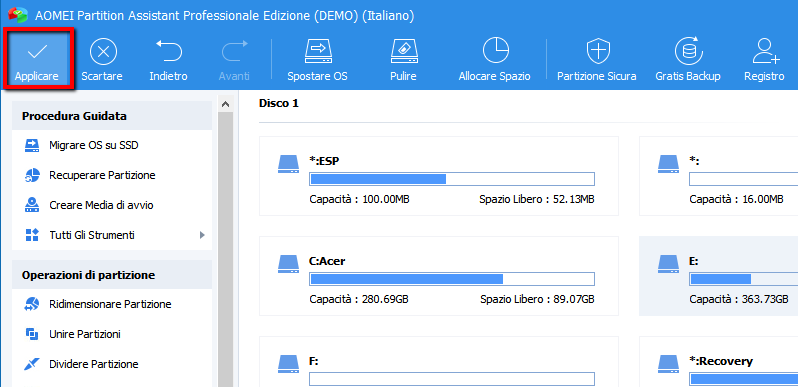

GloboSoft è una software house italiana che progetta e sviluppa software per la gestione dei file multimediali, dispositivi mobili e per la comunicazione digitale su diverse piattaforme.
Da oltre 10 anni il team di GloboSoft aggiorna il blog Softstore.it focalizzandosi sulla recensione dei migliori software per PC e Mac in ambito video, audio, phone manager e recupero dati.